第6章.文件下载和文件传输及离线浏览
最新计算机基础培训教材电子教案——第六章从Internet下载文件

第六章从Internet下载文件[内容简介]本章介绍用浏览器下载文件的方法及利用迅雷下载文件的方法。
[学习目标]通过本章学习,应当做到:1、掌握用浏览器下载文件的方法和步骤。
2、了解迅雷下载文件的方法。
[学习进度]本章教学安排6学时。
6.1通过浏览器下载文件6.1.1 使用超链接下载文件在Internet中浏览时,经常要使用超链接打开链接的部分。
当链接部分是很大的文件时,打开它可能需要较长时间,这时,可以将它先保存到硬盘中,然后在本地计算机中打开它。
采用这种方法,既可以节省时间,又可以方便下次查看该文件。
实际上,将主页中的某个超链接保存到硬盘中,就是将它所链接的文件下载到本地计算机中。
要将主页中的某个超链接保存到硬盘中,可以按以下步骤进行操作:(1)首先启动Internet Explorer4浏览器,然后用鼠标右键单击想保存的超链接,这时会弹出一个快捷菜单,如图6-1所示。
图6-1 打开主页(2)在该快捷菜单中,选择“目标另存为”命令,这时会弹出“下载”对话框。
在该对话框中,显示了下载速度与大小等状态。
(3)下载完毕后,会弹出“另存为”对话框,如图6-2所示。
在该对话框中,选择要下载到的目录,输入要保存的文件名并选择文件类型,再单击“保存”按钮。
图6-2 下载选定文件完成上述操作后,就可以在计算机中指定的目录中找到下载的文件。
6.1.2 利用迅雷下载一般来说使用浏览器下载文件比较慢。
为节约上网费用,用户可采用专用下载工具来下载。
常用的下载工具有网络蚂蚁、网际快车、迅雷等。
下面简单介绍迅雷的使用方法。
迅雷是一款基于P2SP技术的下载工具,能够有效降低死链比例,也就是说这个链接如果是死链,迅雷会搜索到其他有效链接来下载所需用的文件。
该软件支持多节点断点续传,支持不同的下载速率,还可以智能分析出哪个节点上下载速度最快来提高用户的下载速度,支持各节点自动路由,支持多点同时传送并支持HTTP、FTP等标准网络传输协议。
木马植入与清除

5.邮件冒名欺骗
该类木马植入的前提是,用匿名邮件工具冒充好友或大型网站、机构、单位向别人发木马附件,别人下载附件并运行的话就中木马了。如冒充单位的系统管理员,向各个客户端发送系统补丁或是其它安装程序。
6.QQ冒名欺骗
该类木马植入的前提是,必须先拥有一个不属于自己的QQ号。然后使用这个QQ号码给好友们发去木马程序,由于信任被盗号码的主人,好友们会毫不犹豫地运行木马程序,结果就中招了。
第六章,木马的植入与清除2010-03-14 12:15我们知道:一般的木马都有客户端和服务器端两个执行程序,其中客户端用于攻击者远程控
制植入木马的计算机,服务器端程序就是我们通常所说的木马程序。攻击者要通过木马攻击计算机系统,所做的第一步就是要把木马的服务器端程序植入到被攻击的计算机里面。
提示
① 将魔道终结者拷贝到QQ的目录下,然后单击魔道终结者1.4的主程序 (qqmdover14.exe)后,出现它的主界面窗口。
② 点击主界面中的按钮选择QQ的执行文件,然后单击“运行”按钮,出现QQ登录对话框。不用输入密码,直接单击其中的 “登录”按钮。
③ 单击“OK”按钮,程序将弹出“请再次输入登录密码”的对话框。
④ 这时候我们不用管这个要求再次输入登录密码的对话框 (最小化它,既不 要点击“确定”,因为会继续让你输入密码,也不要点击“取消”,取消之后会关闭程序,托盘里的QQ图标也就没有了),直接双击右下角托盘里的QQ的图标 (因没有登录,显示灰色),则会弹出QQ的主界面窗口,因没有上线所有好友都呈灰色。
这一种方式关键的一点,就是如何让对方打开附件。一般情况可在邮件主题写一些吸引人的、易引起人好奇的内容,促使对方毫无知觉地自动种上木马,被你控制。
② 通过软件下载,一些非正规的网站以提供软件下载为名,将木马捆绑在软件安装程序上,下载后,只要一运行这些程序,木马就会自动安装了。
如何通过FTP离线下载大文件
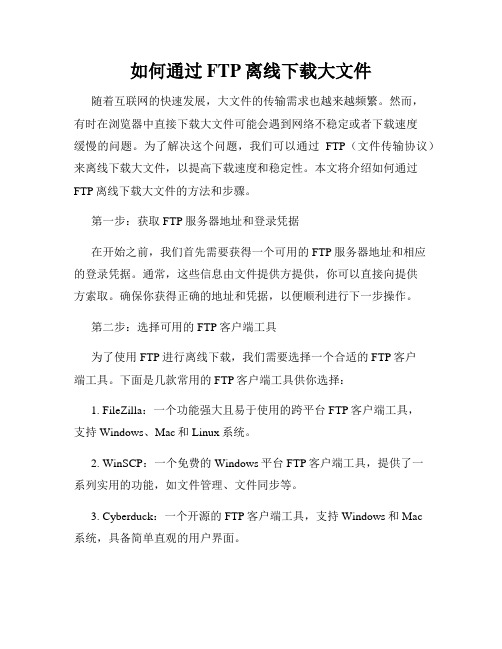
如何通过FTP离线下载大文件随着互联网的快速发展,大文件的传输需求也越来越频繁。
然而,有时在浏览器中直接下载大文件可能会遇到网络不稳定或者下载速度缓慢的问题。
为了解决这个问题,我们可以通过FTP(文件传输协议)来离线下载大文件,以提高下载速度和稳定性。
本文将介绍如何通过FTP离线下载大文件的方法和步骤。
第一步:获取FTP服务器地址和登录凭据在开始之前,我们首先需要获得一个可用的FTP服务器地址和相应的登录凭据。
通常,这些信息由文件提供方提供,你可以直接向提供方索取。
确保你获得正确的地址和凭据,以便顺利进行下一步操作。
第二步:选择可用的FTP客户端工具为了使用FTP进行离线下载,我们需要选择一个合适的FTP客户端工具。
下面是几款常用的FTP客户端工具供你选择:1. FileZilla:一个功能强大且易于使用的跨平台FTP客户端工具,支持Windows、Mac和Linux系统。
2. WinSCP:一个免费的Windows平台FTP客户端工具,提供了一系列实用的功能,如文件管理、文件同步等。
3. Cyberduck:一个开源的FTP客户端工具,支持Windows和Mac系统,具备简单直观的用户界面。
根据你的操作系统和个人喜好,选择一个适合你的FTP客户端工具进行安装和配置。
第三步:连接FTP服务器在安装和配置好FTP客户端工具后,我们需要连接到FTP服务器,以便进行文件的离线下载。
以下是连接到FTP服务器的一般步骤:1. 打开FTP客户端工具,通常你会在首页看到一个“快速连接”或“新站点”选项。
2. 点击“快速连接”或“新站点”,进入连接设置页面。
3. 在连接设置页面中,输入FTP服务器地址、用户名和密码等登录凭据。
根据具体的FTP客户端工具,可能还需要设置端口号、加密方式等参数。
4. 点击“连接”或“登录”按钮,等待连接建立。
如果一切设置正确,你应该能够成功连接到FTP服务器。
第四步:浏览和选择要下载的大文件连接到FTP服务器后,你可以通过浏览器样式的界面来查看服务器上的文件和文件夹。
920851-大学计算机基础(第2版)-第6章 6.6 信息传递与共享

1.文件共享与高速下载
BT是一种专门的P2P协议。用户只要安装BT客 户端软件后,在网上查找能通过“种子” (torrent文件)下载的Web网站,单击torrent文 件链接,就可以下载所需要的文件。
BT将一个文件分成N份,每部分长度为256KB。 如果客户1读取其中的第i个部分,客户2读取第j 部分,则客户1可以直接向客户2读取第j个部分, 而客户2可以直接向客户1读取第i个部分。文件下 载的速度取决于客户端能连接的同时上传/下载该 文件码是加密 传输的,而其他数据则是明文传输的,因此 QQ 的 聊 天 信 息 并 不 保 密 。 在 实 际 的 系 统 设 计中,为了降低QQ服务器对整个系统安全 性的影响,采用分布式服务器配置。
QQ可以提供在线聊天、视频电话、文 件传输、QQ邮箱等。
3.流媒体应用
PPLive是当前流行的互联网视频直播 流媒体软件之一。P2P网络中心是视频源与 服务器。视频源提供视频内容服务,服务 器记录用户选择的频道。视频源将视频内 容数据分割成长度固定的帧。每个节点在 接收数据帧的同时,也缓存一定时间的数 据,以提供给下一个节点。这种方法的优 点是加入PPLive系统的用户越多,播放节 目越流畅。
迅雷是一款基于P2P技术的新型下载软 件。迅雷能够将网络上存在的服务器和计 算机资源进行有效的整合,构成独特的迅 雷网络,通过迅雷网络各种数据文件能够 以最快速度进行传递,可以对服务器资源 进行均衡,有效降低服务器负载。
2.及时通信应用
QQ属于集中式P2P结构,是腾讯公司开 发的及时通信P2P软件。
4.共享存储
OceanStore是一种分布式存储系统。任 何一台计算机都可以加入OceanStore。如果 一台计算机加入OceanStore,则要为系统提 供自己的存储空间,同时也能获得其他人提 供的存储空间。
webzip使用方法
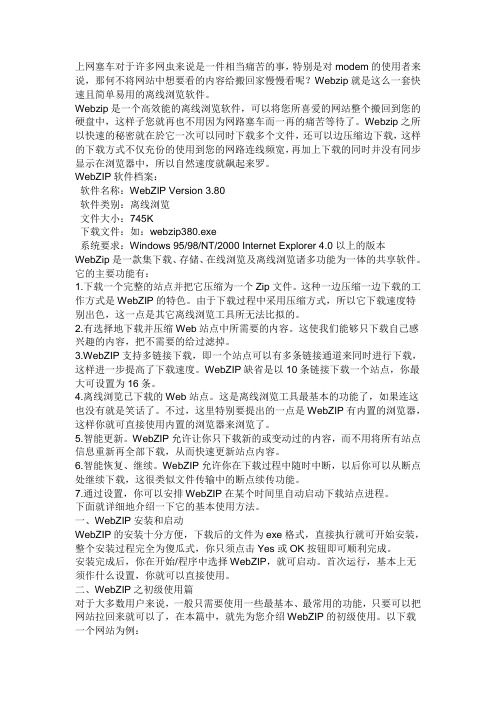
上网塞车对于许多网虫来说是一件相当痛苦的事,特别是对modem的使用者来说,那何不将网站中想要看的内容给搬回家慢慢看呢?Webzip就是这么一套快速且简单易用的离线浏览软件。
Webzip是一个高效能的离线浏览软件,可以将您所喜爱的网站整个搬回到您的硬盘中,这样子您就再也不用因为网路塞车而一再的痛苦等待了。
Webzip之所以快速的秘密就在於它一次可以同时下载多个文件,还可以边压缩边下载,这样的下载方式不仅充份的使用到您的网路连线频宽,再加上下载的同时并没有同步显示在浏览器中,所以自然速度就飙起来罗。
WebZIP软件档案:软件名称:WebZIP Version 3.80软件类别:离线浏览文件大小:745K下载文件:如:webzip380.exe系统要求:Windows 95/98/NT/2000 Internet Explorer 4.0以上的版本WebZip是一款集下载、存储、在线浏览及离线浏览诸多功能为一体的共享软件。
它的主要功能有:1.下载一个完整的站点并把它压缩为一个Zip文件。
这种一边压缩一边下载的工作方式是WebZIP的特色。
由于下载过程中采用压缩方式,所以它下载速度特别出色,这一点是其它离线浏览工具所无法比拟的。
2.有选择地下载并压缩Web站点中所需要的内容。
这使我们能够只下载自己感兴趣的内容,把不需要的给过滤掉。
3.WebZIP支持多链接下载,即一个站点可以有多条链接通道来同时进行下载,这样进一步提高了下载速度。
WebZIP缺省是以10条链接下载一个站点,你最大可设置为16条。
4.离线浏览已下载的Web站点。
这是离线浏览工具最基本的功能了,如果连这也没有就是笑话了。
不过,这里特别要提出的一点是WebZIP有内置的浏览器,这样你就可直接使用内置的浏览器来浏览了。
5.智能更新。
WebZIP允许让你只下载新的或变动过的内容,而不用将所有站点信息重新再全部下载,从而快速更新站点内容。
6.智能恢复、继续。
计算机常用软件论文
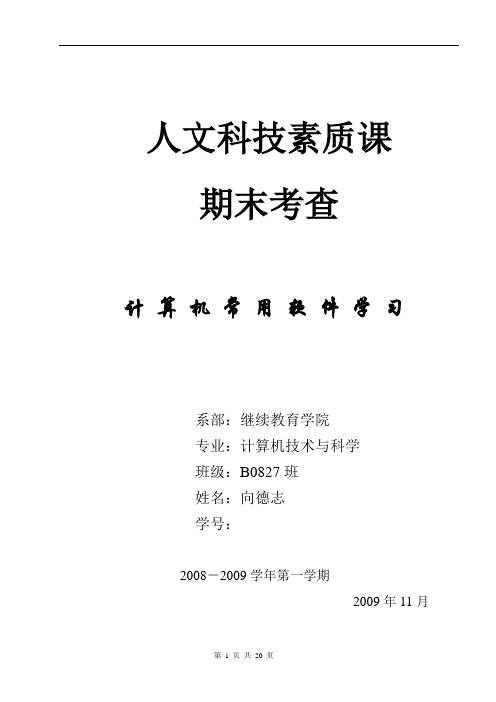
人文科技素质课期末考查计算机常用软件学习系部:继续教育学院专业:计算机技术与科学班级:B0827班姓名:向德志学号:2008-2009学年第一学期2009年11月1、Windows优化大师学习章节:第1章磁盘工具与系统维护1.5 Windows优化大师软件名称:Windows优化大师V7.81 Build 8.408免费版软件大小:3036KB 软件类别:国产软件/ 系统设置运行环境:Win9x/WinNT/Win2000/WinXP主要功能:了解自己的计算机软硬件信息;简化操作系统设置步骤;提升计算机运行效率;清理系统运行时产生的垃圾;修复系统故障及安全漏洞;维护系统的正常运转。
使用方法:(1)系统检测打开Windows优化大师的主界面(如图1.1所示),这时就可以进行系统检测了。
单击“自动优化”,按照显示的步骤完成。
(2)系统优化打开Windows优化大师的主界面,然后点击“系统优化”标签,在这里可以对“磁盘缓存”、“桌面菜单”、“文件系统”、“网络系统”、“开机速度”、“系统安全”等进行全面优化,只要点击相应的标签项,然后根据实际情况,对其进行设置就可以了,软件设置非常简单,只需用鼠标选择或是取消设置项前面的复选框就可以(如图1.2所示)。
同时软件具有强大的恢复功能,如果设置后发现效果不尽人意,可以点击每个窗口上的“恢复”按钮,就可以对其进行恢复到Windows默认设置,这样就能保证系统正常运行了。
上:图1.1 下:图1.2(3)系统清理打开Windows优化大师,然后依次点击“系统清理——磁盘文件管理”标签,这时就可以打开磁盘文件管理窗口了,在上面的窗口中选择要进行扫描的磁盘驱动器,接着对扫描选项、文件类型、删除选项等信息进行设置,然后点击右上角的“扫描”按钮,就可以对设置的磁盘驱动器进行扫描了(如图1.3所示),扫描完成后,可以把这些垃圾信息进行全面的清除。
图1.3(4)系统维护打开Windows优化大师,然后依次点击“系统维护——驱动智能备份”标签,就可以看到所有的驱动程序了,然后选择需进行备份的驱动,点击备份按钮就可以了。
中国移动电子采购与招标投标系统供应商投标操作指南
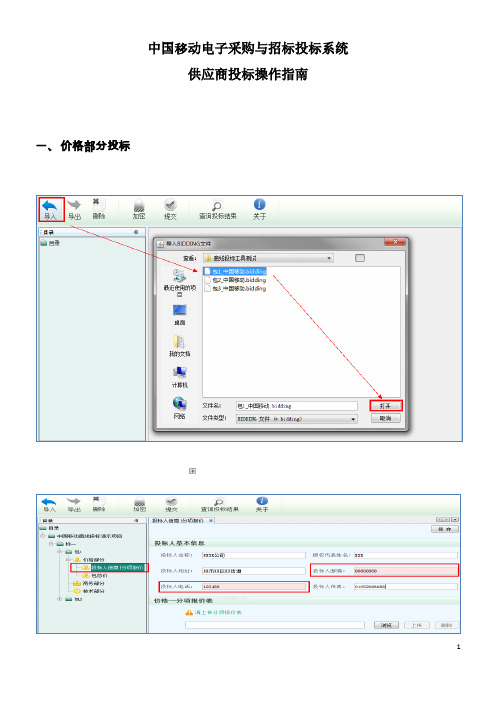
中国移动电子采购与招标投标系统供应商投标操作指南 为帮助中国移动供应商熟练应用中国移动电子采购与招标投标系统,顺利完成电子投标操作,现以公开招标项目为例(邀请招标与比选项目适用),按照供应商投标步骤制定本操作指南,望广大投标人认真研读。
一、价格部分投标第1步:供应商打开离线投标工具,导入在中国移动电子采购与招标投标系统上下载的以“.bidding”结尾的投标文件。
导入成功后,开始价格部分投标,具体操作如下: 第2步:点击价格部分前的“”图标,展开价格部分,点击分支下的“投标人信息|分项报价”选项。
第3步:在右侧页面如实填写投标人基本信息。
第4步:点击【保存】按钮进行信息保存。
第5步:点击【浏览】按钮选择存放在本地计算机的分项报价表文件。
第6步:点击【上传】按钮将其上传至离线投标工具本地目录下,非上传至服务器。
第8步:在右侧页面填写包总价及明细报价。
第9步:点击【保存】按钮进行信息保存。
第11步:插入CA证书,请确保安装最新CA证书驱动程序,确保证书助手能够正常检测到CA证书。
第12步:点击上方横排菜单中的【加密】按钮。
在弹出的密码输入框处输入CA证书加密密码,并点击【确定】按钮进行加密,成功后系统会给出提示。
第13步:点击上方横排菜单中的【提交】按钮,将本地加密后的数据正式向服务器端提交,成功后系统会给出提示。
注意事项: (1)提交投标文件时需连通互联网,建议使用中国移动网络以保证网络传输速度。
(2)提交成功后可通过“查询投标结果”查看投标文件提交结果,同时“价格部分”图标颜二、商务部分投标商务部分需上传商务部分的电子投标文件,具体操作如下: 第1步:点击左侧标包下的商务部分。
第2步:在右侧页面点击【浏览】按钮,在弹出的文件选择框中找到要上传的文件,然后点击【打开】按钮。
第3步:点击【上传】按钮将其上传至离线投标工具本地目录下,非上传至服务器。
第4步:点击左侧的商务部分,呈现被选中状态,点击上方横排菜单中的【加密】按钮进行加密,输入用户名和密码后,系统给出消息提示。
信息技术师生互动,讲练结合——《文件的下载》教学设计
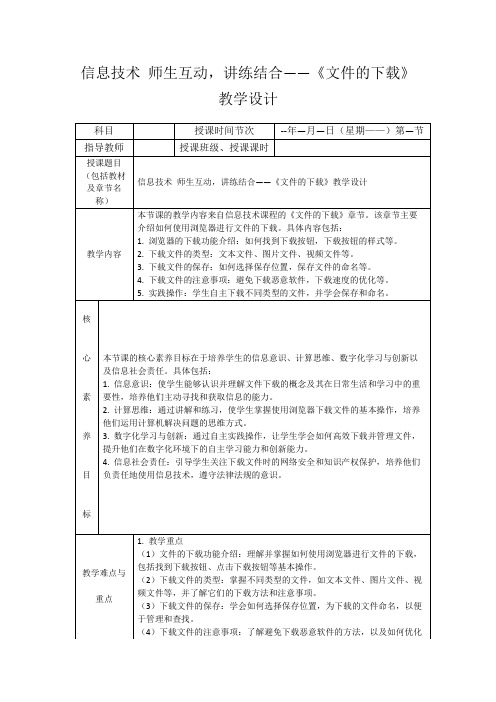
(5)实践操作的灵活运用:学生在实际操作过程中可能遇到各种问题,需要教师引导学生进行troubleshooting,并找到解决问题的方法。
教学方法与策略
1.教学方法
(1)讲授法:在课堂上,教师可以采用讲授法向学生介绍浏览器下载文件的基本操作和注意事项,以便学生能够快速掌握关键知识点。
-《下载文件的注意事项》:介绍避免下载恶意软件的方法和提高下载速度的技巧。
-《下载工具的使用方法》:介绍下载加速器、下载管理工具等下载工具的使用方法。
(2)下载文件的类型:掌握不同类型的文件,如文本文件、图片文件、视频文件等,并了解它们的下载方法和注意事项。
(3)下载文件的保存:学会如何选择保存位置,为下载的文件命名,以便于管理和查找。
(4)下载文件的注意事项:了解避免下载恶意软件的方法,以及如何优化下载速度。
(5)实践操作:能够独立完成下载文件的操作,并正确保存和命名。
-《下载文件的保存和命名》:讲解如何选择保存位置和为文件命名。
-《下载文件的注意事项》:介绍避免下载恶意软件的方法和提高下载速度的技巧。
-《下载工具的使用指南》:介绍下载加速器、下载管理工具等下载工具的使用方法。
-《网络资源的使用原则》:讲解如何合理利用网络资源,尊重知识产权。
-《文件下载的实战技巧》:分享文件下载的压缩、解压、修复和恢复等实战技巧。
-防范网络病毒的措施
-保护个人隐私的意识
14.下载文件的法律法规
-了解文件下载的法律法规
-尊重版权和知识产权的意识
-遵守网络下载的相关规定
15.下载文件的道德规范
-遵循下载文件的道德规范
《常用工具软件》课程标准

《常用工具软件》课程标准一、概述(一)课程性质本课程是计算机类专业的专业必修课程。
本课程以理论和实际应用相结合,主要介绍日常工作与生活中最实用、最流行的电脑工具软件,内容丰富多彩,语言通俗易懂,示例简单且颇具实用价值。
(二)适用专业适用三年制计算机网络技术专业学生使用。
(三)课程基本理念(四)课程设计思路二、课程目标(一)课程总体目标掌握日常工作与生活中最实用、最流行的电脑工具软件,内容丰富多彩,语言通俗易懂,示例简单且颇具实用价值。
全书内容涵盖网页浏览、邮件收发、文件下载、网上联络、影音播放与处理、图像浏览与处理、桌面屏保制作、翻译汉化、文件压缩、系统维护、病毒查杀等方面。
通过本书的学习,学会30多种日常必备软件的使用方法,从而能够更轻松自如地使用电脑、享受电脑带来的无穷乐趣。
(二)具体目标1.素质培养自主学习意识2.能力通过实用工具的使用增强动手能力3.知识掌握常见软件的使用方法三、内容标准(课程内容和要求)1.学时分配本课程34学时2学分。
面授(多媒体)和实验各占12学时和22学时,具体学时分配如下表所示:理论教学课时分配实践教学课时分配2.具体教学任务理论教学:第1章磁盘工具与系统维护⏹1.1 硬盘分区管理工具PartitionMagic 8.0 ⏹1.2 硬盘备份工具——Norton Ghost⏹1.3 磁盘备份工具——WinRescue 2000 ⏹1.4 磁盘碎片整理工具——VoptXP⏹1.5 Windows优化大师⏹1.6 超级兔子魔法设置第2章浏览器的使用与邮件收发⏹2.1 IE浏览器⏹2.2 MyIE2浏览器⏹2.3 邮件收发——Foxmail第3章文件编辑与管理软件⏹3.1 解压缩软件——WinZip⏹3.2 解压缩软件——WinRAR⏹3.3 文本编辑——EditPlus⏹3.4 文本编辑——UltraEdit⏹3.5 文件分割——FileSplit 2.2⏹3.6 文件加密——WinXFiles⏹3.7 万能加密器——Easycode Boy Plus! 第4章文件下载、文件传输与离线浏览⏹4.1 网络骆驼⏹4.2 网际快车⏹4.3 FTP工具——CuteFTP⏹4.4 变态下载⏹4.5 DCPlusPlus下载⏹4.6 离线浏览——WebZIP⏹4.7 离线浏览——Offline Explorer⏹4.8 离线浏览大师——Teleport Pro第5章网络通讯与娱乐⏹5.1 腾讯QQ⏹5.2 联众网络游戏⏹5.3 网络即时通信娱乐软件——朗玛UC第6章文档阅读与网上图书阅读⏹6.1 Adobe Reader⏹6.2 超星图书阅览器第7章图形图像工具⏹7.1 屏幕图像捕捉软件HyperSnap-DX⏹7.2 超级屏捕SuperCapture⏹7.3 多功能抓图高手SnagIt⏹7.4 图像浏览——ACDSee⏹7.5 图像浏览——PolyView第8章动画制作与屏幕保护⏹8.1 Ulead COOL 3D 的应用⏹8.2 平面美术设计软件——Photoshop 7.0⏹8.3 屏幕保护制作软件—ScreensaverShot第9章视频娱乐软件⏹9.1 超级解霸⏹9.2 RealOne Player⏹9.3 Real格式文件制作工具——RealProducer Plus ⏹9.4 Windows Media Player⏹9.5 Kuro MP3音乐软件⏹9.6 MusicMatch Jukebox第10章翻译软件与内码转换⏹10.1 金山词霸⏹10.2 金山快译⏹10.3 内码转换工具——南极星第11章计算机安全⏹11.1 瑞星杀毒软件⏹11.2 Norton AntiVirus⏹11.3 KV2004⏹11.4 天网防火墙⏹11.5 诺顿防火墙第12章光盘工具⏹12.1 刻录工具Nero-Burning Rom⏹12.2 刻录工具Adaptec Easy CD Creator ⏹12.3 虚拟光碟实践教学实验一、磁盘工具与系统维护实验二、浏览器的使用与邮件收发实验三、文件编辑与管理软件实验四、文件下载、文件传输实验五、网络通讯与娱乐实验六、图形图像工具实验七、动画制作与屏幕保护实验八、视频娱乐软件实验九、计算机安全实验十、光盘工具四、课程实施建议1. 教法建议本课程文字教材、实验教材均由教育部高职高专规划教材统一提供。
计算机软件使用教程之电子书籍的下载与阅读的技巧与方法
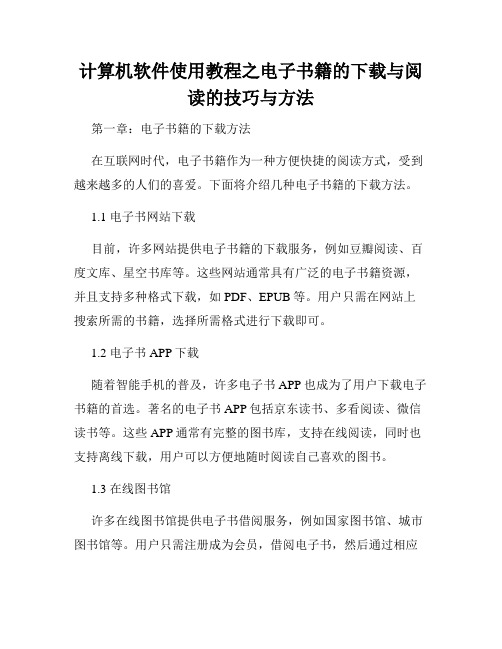
计算机软件使用教程之电子书籍的下载与阅读的技巧与方法第一章:电子书籍的下载方法在互联网时代,电子书籍作为一种方便快捷的阅读方式,受到越来越多的人们的喜爱。
下面将介绍几种电子书籍的下载方法。
1.1 电子书网站下载目前,许多网站提供电子书籍的下载服务,例如豆瓣阅读、百度文库、星空书库等。
这些网站通常具有广泛的电子书籍资源,并且支持多种格式下载,如PDF、EPUB等。
用户只需在网站上搜索所需的书籍,选择所需格式进行下载即可。
1.2 电子书APP下载随着智能手机的普及,许多电子书APP也成为了用户下载电子书籍的首选。
著名的电子书APP包括京东读书、多看阅读、微信读书等。
这些APP通常有完整的图书库,支持在线阅读,同时也支持离线下载,用户可以方便地随时阅读自己喜欢的图书。
1.3 在线图书馆许多在线图书馆提供电子书借阅服务,例如国家图书馆、城市图书馆等。
用户只需注册成为会员,借阅电子书,然后通过相应的阅读器软件进行阅读即可。
这种方式既方便又环保,而且可以充分利用资源,推动图书共享的理念。
第二章:常用电子书格式介绍与阅读方法电子书籍可以存在多种格式,每种格式都有其特点和相应的阅读方法。
下面将简要介绍几种常见的电子书格式及其阅读方法。
2.1 PDF格式PDF格式是最常见的电子书格式之一,具有广泛的兼容性和稳定性。
用户可以通过安装支持PDF格式的阅读软件(如Adobe Acrobat Reader、Foxit Reader等),在电脑、平板电脑或手机上打开并阅读PDF格式的电子书籍。
这些软件通常提供缩放、加标签、批注等功能,方便用户进行个性化阅读。
2.2 EPUB格式EPUB格式是一种专门用于电子书的开放标准格式,适用于大多数电子阅读设备。
EPUB格式的电子书籍具有良好的排版效果和自适应性,可以根据设备的屏幕大小自动调整字体、布局等。
用户可以通过安装支持EPUB格式的阅读软件(如阿里巴巴读书、多看阅读等)在不同设备上进行阅读。
操作规程电子书阅读器的下载与阅读
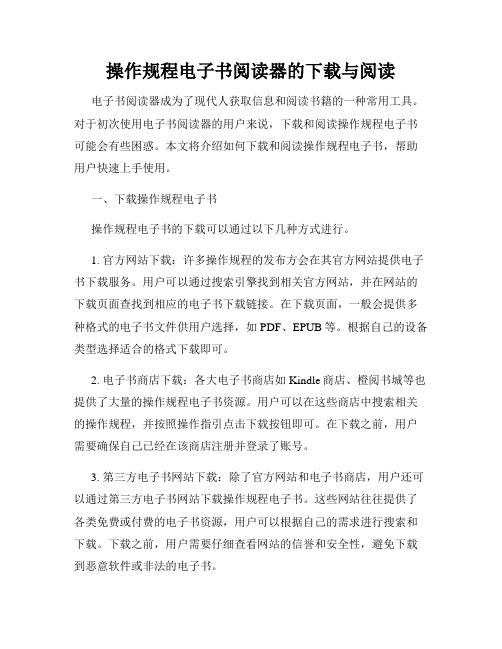
操作规程电子书阅读器的下载与阅读电子书阅读器成为了现代人获取信息和阅读书籍的一种常用工具。
对于初次使用电子书阅读器的用户来说,下载和阅读操作规程电子书可能会有些困惑。
本文将介绍如何下载和阅读操作规程电子书,帮助用户快速上手使用。
一、下载操作规程电子书操作规程电子书的下载可以通过以下几种方式进行。
1. 官方网站下载:许多操作规程的发布方会在其官方网站提供电子书下载服务。
用户可以通过搜索引擎找到相关官方网站,并在网站的下载页面查找到相应的电子书下载链接。
在下载页面,一般会提供多种格式的电子书文件供用户选择,如PDF、EPUB等。
根据自己的设备类型选择适合的格式下载即可。
2. 电子书商店下载:各大电子书商店如Kindle商店、橙阅书城等也提供了大量的操作规程电子书资源。
用户可以在这些商店中搜索相关的操作规程,并按照操作指引点击下载按钮即可。
在下载之前,用户需要确保自己已经在该商店注册并登录了账号。
3. 第三方电子书网站下载:除了官方网站和电子书商店,用户还可以通过第三方电子书网站下载操作规程电子书。
这些网站往往提供了各类免费或付费的电子书资源,用户可以根据自己的需求进行搜索和下载。
下载之前,用户需要仔细查看网站的信誉和安全性,避免下载到恶意软件或非法的电子书。
二、阅读操作规程电子书当用户成功下载了操作规程电子书之后,就可以使用电子书阅读器进行阅读了。
以下是一些常见的阅读方式和技巧。
1. 使用专业阅读软件:在计算机上或移动设备上,用户可以通过安装一些专业的电子书阅读软件来打开和阅读电子书。
常用的阅读软件有Adobe Reader、Kindle、橙阅等,用户可以根据自己的设备类型和喜好选择适合自己的阅读软件。
2. 调整阅读界面:在阅读软件中,用户可以根据自己的习惯和需求调整阅读界面。
一般可以设置字体大小、行间距、亮度等参数,以便更好地阅读。
此外,一些阅读软件还提供了目录导航、书签功能等,方便用户快速翻阅和定位。
电子书使用的操作规程
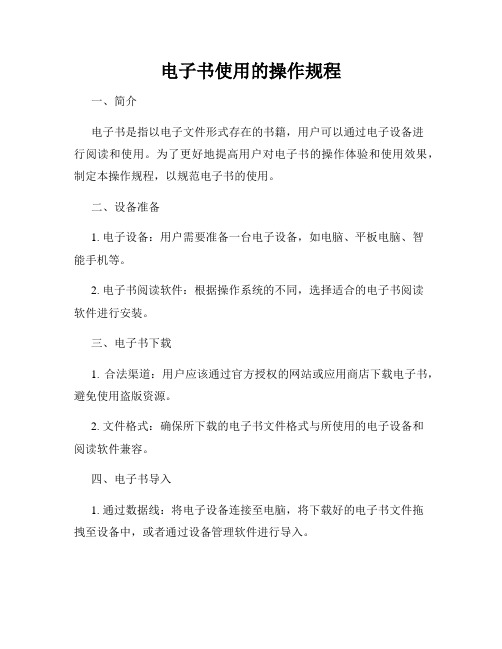
电子书使用的操作规程一、简介电子书是指以电子文件形式存在的书籍,用户可以通过电子设备进行阅读和使用。
为了更好地提高用户对电子书的操作体验和使用效果,制定本操作规程,以规范电子书的使用。
二、设备准备1. 电子设备:用户需要准备一台电子设备,如电脑、平板电脑、智能手机等。
2. 电子书阅读软件:根据操作系统的不同,选择适合的电子书阅读软件进行安装。
三、电子书下载1. 合法渠道:用户应该通过官方授权的网站或应用商店下载电子书,避免使用盗版资源。
2. 文件格式:确保所下载的电子书文件格式与所使用的电子设备和阅读软件兼容。
四、电子书导入1. 通过数据线:将电子设备连接至电脑,将下载好的电子书文件拖拽至设备中,或者通过设备管理软件进行导入。
2. 通过云端同步:使用支持云端同步的阅读软件,将电子书上传至云端,再在设备上进行下载和同步。
五、电子书阅读1. 打开阅读软件:在设备上打开电子书阅读软件。
2. 导入电子书:在阅读软件中导入已下载或导入的电子书文件。
3. 调整阅读设置:根据个人需求设置字体、字号、亮度、背景等阅读参数。
4. 翻页操作:通过触屏、滚轮、方向键等方式进行翻页操作。
5. 目录导航:利用阅读软件提供的目录功能快速跳转至所需章节。
6. 标注与笔记:阅读软件一般提供标注和笔记功能,用户可以对重要内容进行标记和记录。
7. 搜索功能:根据关键词进行快速搜索,定位到所需内容。
8. 阅读进度管理:阅读软件会自动记录阅读进度,用户可以在退出后再次打开时继续上次的阅读。
六、电子书管理1. 分类管理:根据个人喜好和需求,将电子书进行分类管理,方便查找和整理。
2. 删除电子书:删除已经阅读完毕或者不需要的电子书,释放设备存储空间。
3. 数据备份:定期将重要的电子书进行备份,避免意外丢失。
七、规范使用1. 合法阅读:用户应遵守所在地相关法律法规,遵守版权规定,不得非法传播和使用盗版电子书。
2. 私人使用:电子书仅供个人使用,不得用于商业目的或二次传播。
浏览文件及文件夹的操作方法
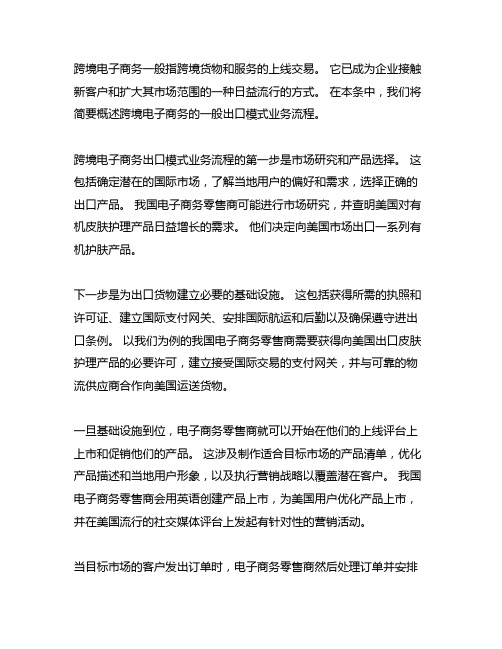
跨境电子商务一般指跨境货物和服务的上线交易。
它已成为企业接触新客户和扩大其市场范围的一种日益流行的方式。
在本条中,我们将简要概述跨境电子商务的一般出口模式业务流程。
跨境电子商务出口模式业务流程的第一步是市场研究和产品选择。
这包括确定潜在的国际市场,了解当地用户的偏好和需求,选择正确的出口产品。
我国电子商务零售商可能进行市场研究,并查明美国对有机皮肤护理产品日益增长的需求。
他们决定向美国市场出口一系列有机护肤产品。
下一步是为出口货物建立必要的基础设施。
这包括获得所需的执照和许可证、建立国际支付网关、安排国际航运和后勤以及确保遵守进出口条例。
以我们为例的我国电子商务零售商需要获得向美国出口皮肤护理产品的必要许可,建立接受国际交易的支付网关,并与可靠的物流供应商合作向美国运送货物。
一旦基础设施到位,电子商务零售商就可以开始在他们的上线评台上上市和促销他们的产品。
这涉及制作适合目标市场的产品清单,优化产品描述和当地用户形象,以及执行营销战略以覆盖潜在客户。
我国电子商务零售商会用英语创建产品上市,为美国用户优化产品上市,并在美国流行的社交媒体评台上发起有针对性的营销活动。
当目标市场的客户发出订单时,电子商务零售商然后处理订单并安排货物的装运。
这包括对产品进行包装,编写必要的出口文件,并与物流供应商协调,以确保及时交货。
当美国客户从我国电子商务零售商处购物有机皮肤护理产品时,零售商将包装产品,填写所需的出口文件,并安排货物运往美国。
产品发运后,电子商务零售商需要办理通关手续,确保顺利交付客户。
这包括与海关经纪人合作,通过海关结关货物,管理运输过程中可能出现的任何问题,并在货物顺利交付之前向客户提供支助。
我国电子商务零售商将与海关经纪人合作,通过美国海关清关皮肤护理产品,并向客户提供跟踪信息,以便顺利交付。
电子商务零售商需要处理售后服务和支助,包括管理收益和处理客户询问。
这包括建立一个客户服务小组,以处理任何采购后问题,管理回报申请和退款,并不断与客户接触,建立品牌忠诚。
网络信息安全管理系统
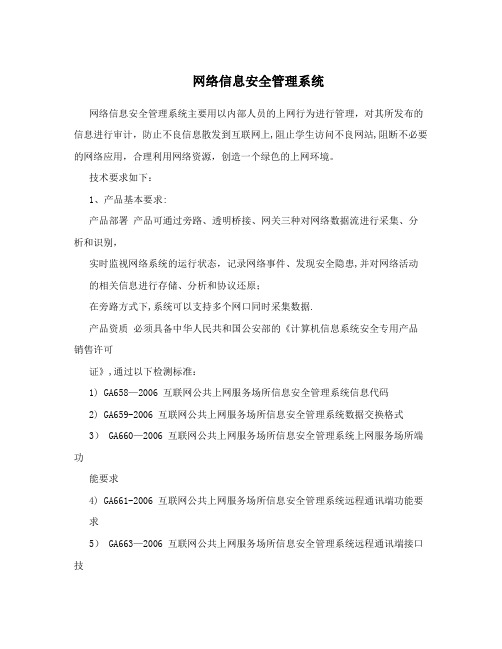
网络信息安全管理系统网络信息安全管理系统主要用以内部人员的上网行为进行管理,对其所发布的信息进行审计,防止不良信息散发到互联网上,阻止学生访问不良网站,阻断不必要的网络应用,合理利用网络资源,创造一个绿色的上网环境。
技术要求如下:1、产品基本要求:产品部署产品可通过旁路、透明桥接、网关三种对网络数据流进行采集、分析和识别,实时监视网络系统的运行状态,记录网络事件、发现安全隐患,并对网络活动的相关信息进行存储、分析和协议还原;在旁路方式下,系统可以支持多个网口同时采集数据.产品资质必须具备中华人民共和国公安部的《计算机信息系统安全专用产品销售许可证》,通过以下检测标准:1) GA658—2006 互联网公共上网服务场所信息安全管理系统信息代码2) GA659-2006 互联网公共上网服务场所信息安全管理系统数据交换格式3) GA660—2006 互联网公共上网服务场所信息安全管理系统上网服务场所端功能要求4) GA661-2006 互联网公共上网服务场所信息安全管理系统远程通讯端功能要求5) GA663—2006 互联网公共上网服务场所信息安全管理系统远程通讯端接口技术要求6) MSTL_JBZ_04-024 互联网公共上网服务场所信息安全管理系列标准检验实施细则网络接口产品为硬件形态具有2个以上1000M网络接口2、系统封堵功能:系统提供的不良网站1、系统提供百万条以上网址列表,并支持网址库的自动在线升级;数量和分类 2、网址库具有不良网站的分类,包括不良言论、暴力、毒品、色情等不良网址。
用户可以自定义网站支持用户根据学校内部的网络应用特点自行定义网站分类和网站站点,系统可分类以对自定义的网站进行按管理策略进行封堵或放行等监控. 对IM类软件的控管 IM类协议的识别:QQ|—-文件传输|——音视频|——网络硬盘|-—游戏|——远程协助|—-聊天MSN|——聊天|——文件传输|-—音视频|--游戏Yahoo|——文件传输|-—视频|—-聊天ICQ|-—文件传输|——音视频|-—游戏|-—聊天网易泡泡|-—游戏|—-聊天新浪UC搜QSkype淘宝旺旺可以勾选IM大类对即时通讯应用进行统一控管,也可以独立选择具体的即时通讯软件进行控管,还可以对即时通讯软件的子协议进行控管,例如视频,文件传输等即时通讯封堵系统可以对QQ、MSN、ICQ、YahooMassger按管理策略进行封堵. 网游封堵支持对QQ在线游戏、联众在线游戏、中国游戏中心、边锋网络游戏、MSN游戏、泡泡在线游戏等进行封堵.股票封堵支持对大智慧、证券之星、指南针、同花顺、大智慧、钱龙、盘口王、大策略、和迅股道、通达信、江海证券、富贵满堂、未来趋势、分析家、招商证券等股票、证券应用的封堵。
精品文档-计算机应用基础(冉崇善)-第6章

第6章 网络基础与Internet应用
2) 计算机网络的发展趋势 随着网络业务的不断发展,网络结构和网络运营模式也在 不断发展,以适应这一潮流。未来网络发展的总趋势主要体现 在以下几个方面; (1) 新一代的网络将是以IP为基础的宽带综合业务网。 也就是说,“三网融合”将统一于IP。IP本是 Internet Protocol (网际协议)的英文缩写,是因特网的核 心协议。现在一般用IP来代表因特网的所有技术,简称IP技 术。
第6章 网络基础与Internet应用
20世纪70年代末期,众多计算机网络已经出现在世界各 地,这些系统基本上是封闭的。人们需要在各不相同的网络的 基础上发展一个世界范围的开放的网络系统,以实现全球的信 息传输和资源共享。国际标准化组织ISO和国际电报电话咨询 委员会CCITT(现在的国际电信联盟ITU-T的前身)于20世纪70 年代末和80年代初提出并完善了一个国际上公认的开放式系统 互连模型(Open System Interconnection,OSI),即开放式 系统互连参考模型。ISO与CCITT及其他一些国际组织继续合 作,共同补充和完善这个模型,使这个模型成为计算机网络体 系结构的公认的国际规范。
第6章 网络基础与Internet应用
6.负载平衡 负载平衡是指工作被均匀地分配给网络上的各台计算机。 网络控制中心负责分配和检测,当某台计算机负载过重时,或 该计算机正在处理某项工作时,系统会自动转移部分工作到负 载较轻的计算机中去处理。这样处理能均衡各计算机的负载, 提高处理问题的实时性。
第6章 网络基础与Internet应用
第6章 网络基础与Internet应用
5.实现分布式处理 对大型综合性问题,可将问题各部分交给不同的计算机分 头处理,充分利用网络资源,扩大计算机的处理能力,即增强 实用性。对解决复杂问题来讲,多台计算机联合使用并构成高 性能的计算机体系,这种协同工作、并行处理要比单独购置高 性能的大型计算机便宜得多。
第6章文件与下载

6.1 6.2 6.3 6.4 6.5 6.6 6.7 Internet的丰富资源 文件和文件格式 文件压缩与传输 常用下载网站介绍 文件下载 网络储存与在线应用 下载的安全性
6.1 Internet的丰富资源
作为一个超大规模的、功能多样化的计算机网络,Internet可以为 用户提供各式各样的共享资源和各种网络服务。 Internet上的信息种类繁多,主要有下列八种:
6.3.1 WinRAR的使用
WinRAR是一款非常优秀的压缩软件,可以支持几乎所有的非RAR 格式的压缩文件。WinRAR的优点是压缩比率大,速度快。此外, WinRAR具有小巧的体积、强大的档案管理功能、出色的安全性等特点。 WinRAR的主界面如图6-1所示。
图6-1
WinRAR的主界面
6.3.2 文件传输和FTP
6.1.网站简介 天空软件站是国内更新最快的软 件信息发布中心,目前在国内几乎所 有省市都拥有镜像站点及独立下载服 务器。
2.网站首页 天空软件站的首页如图6-2所示。 主页上首先是一个软件搜索引擎,如 果只是想简单地搜索一个软件,而对 该软件不需要更多了解,那么这个搜 索引擎可以快速地帮助用户找到所需 要的软件。
6.7.1 病毒的预防
1.使用最新版本的杀毒软件 当将一个文件从Internet上下载到自己的计算机后,在使用该文 件之前,务必先用杀毒软件对文件进行检查,并清除文件中附加的病 毒。有些杀毒软件还具有防火墙功能,它可以对正下载的文件进行监 视,发现病毒立即报警。
2.在打开下载文件的软件中设置防病毒选项 当打算使用下载的文件时,通常是要将其调入某个软件中。例如, 下载的是一个Word文件,就要将该文件调到Word中进行查看或编辑。 这时,如果不在Word中设置防病毒保护的话,有可能将附加在Word文 件中的Word宏病毒激活,导致计算机受到破坏。在Word或Excel软件 中设置宏病毒保护的方法是:选择“工具”菜单中的“选项”命令, 在弹出的对话框中选择“常规”选项卡,然后选择“宏病毒保护”复 选框。
- 1、下载文档前请自行甄别文档内容的完整性,平台不提供额外的编辑、内容补充、找答案等附加服务。
- 2、"仅部分预览"的文档,不可在线预览部分如存在完整性等问题,可反馈申请退款(可完整预览的文档不适用该条件!)。
- 3、如文档侵犯您的权益,请联系客服反馈,我们会尽快为您处理(人工客服工作时间:9:00-18:30)。
本章导读
上网的目的就是为了获取和传递信息。文件下载工具、 文件传输工具为获取和传输文件提供了快捷的手段。 有时需要下载整个网站或网站部分内容进行离线浏览, 这就需要使用离线浏览工具。本章介绍在这些方面比 较 有 特 色 的 工 具 软 件 , 包 括 迅 雷 、 电 驴 eMule 、 WebZIP。
6.3 WebZIP
•WebZIP是著名的离线浏览器软件,在ZDNET、 TUCOWS 等软件网站都获得了最高的推荐级别。在 它的帮助下用户能够完整下载网站的内容,或者 你也可以自行设置下载的层数、文件类型、网页 与媒体文件的定位以及网址过滤器,以便按己所 需地获取网站内容。下载到本地硬盘中的网站内 容将仍保持原本的HTML格式,其文件名与目录结 构都不会变化,这样可以准确地提供网站的镜像。 现在使用WebZIP中新的FAR插件工具,可以把下载 的内容制作成 HTML帮助文件(.chm),也可以把 抓取的网站内容压缩为ZIP 文件
6.1.5 防火墙设置问题
迅雷登录时,如果出现提示“你的操作无法完成请检查网络或 稍后再试”,表示端口被封。有的雷友没有安装任何的防火墙, 但是迅雷怎么也无法登录,或者登录一段时间就掉线,如果出 现这些情况的雷友处于局域网中,那么很有可能是因为雷友所 处的网络将迅雷的端口( 3076.5200.6200 )封闭了造成的,目 的自然是不允许这个局域网的用户使用迅雷。
图6-6 “导入”对话框
图6-7 “导入未完成任务”对话框
6.1.2 应用实例
(3)单击“确定”按钮打开“重复任务提 示”提示框,并开始下载。单击“重复任 务提示”提示框中的“查看”按钮关闭提 示框,等待下载任务完成 。
6.1.3 配置面板
单击工具栏上的按钮即可打开如图 6-8所示的“配置”对话框,有“常规”、 “类别/目录”、“任务默认属性”、“连接”、“监视”、“图形/日志”、 “高级”、“BT/端口设置”、“EMule/端口设置”、“聊天配置”和“下 载安全”11个分类的参数设置。
6.1.2 应用实例
2.导入未完成的下载任务 (1)打开迅雷。单击“文件”→“导入未完成的下载”命令(如图6-5所示), 打开如图6-6所示的“导入”对话框。
图6-4 选择下载软件存放的位置
图6-5 “文件”菜单
6.1.2 应用实例
(2)查找将要导入的未下载完成任务的文件(一般情况下是下载文件名后面加.cfg 后缀名的文件),右击,在弹出的快捷菜单中选择“打开”命令,将打开如图6-7所 示的“导入未完成任务”对话框。
6.2 电驴eMule
图6-13 eMule主界面
图6-14 “选项”对话框
6.2 电驴eMule
3.在资源网站上搜索并下载文件 在如图6-13所示的eMule主界面左边的“推荐资源”栏选择一个资源,这里选择 VeryCD上的资源网站,在搜索栏中输入关键词,如“机械设计手册”,单击“搜索” 按钮,就会显示如图6-15所示的搜索结果。单击搜索结果,就会显示如图6-16所示 的搜索结果的相关内容,选择需要下载的内容,单击“下载选中的文件”按钮开始 下载。
知识要点:
使用迅雷下载文件的方法 使用电驴eMule下载文件的方法 使用离线浏览工具WebZIP下载整个网 站的方法
6.1 迅雷
6.1.1 6.1.2 6.1.3 6.1.4
界面简介 应用实例 配置面板 个人信息面板
6.1.1 界面简介
任务管理面板:显示正在下载和已下载的任务。单击“正在下载”或 “已下载”项,就会在下载任务面板上显示相关任务。单击“系统漏洞 修复”即可安装迅雷软件助手来修复系统漏洞。单击“迅雷软件助手” 即可浏览迅雷“软件下载”网页下载软件。 下载任务面板:显示正在下载的任务进度等,或者显示已下载任务的相 关信息。 下载任务安全信息面板:显示相关下载任务有关的安全信息,包括常用 杀毒软件的检测信息、其他用户扫描文件的反馈信息等。 资源信息面板:显示当前迅雷网站上的可供资源。 个人信息面板:所有迅雷注册用户的雷友信息展示区,可以通过它来享 受迅雷提供的便捷、贴心的服务。如查看博客信息、随时与迅雷好友通 信联络等。
6.1.4 个人信息面板
图6-10就是雷友“新蕾” 注册后的个人信息,包 括“信息”、“收藏” 和“好友”三个面板。 图6-10显示的是“信息” 面板。在登录账号后, 个人信息面板就会显示 该账号的信息。
图6-10 “信息”面板
6.1.4 个人信息面板
图6-11是“收藏”面板,在“收藏”面板中,不但可以编辑自己博客内的专辑 信息、资源信息,同时还可以共享好友的博客资源以及迅雷提供的丰富资源。 图6-12是“好友”面板。在“好友”面板可以添加任何一位雷友,与其共享资 源、交流经验、体验下载乐趣。
图6-3 “建立新的下载任务”对话框
6.1.2 应用实例
(3)单击“存储分类”下拉列表(如图6-4 所示),从中选择下载任务分类。这里选择 “新建类别”以建立其他的类别。 (4)单击“存储目录”旁的“浏览”按钮, 选择下载任务存放的文件夹。 (5)如果需要,在“另存名称”文本框中输 入合适的名称。 (6)单击“确定”按钮开始下载。
6.2 电驴eMule
1.下载eMule与安装 电驴软件很多,推荐使用VeryCD版的eMule,可以到 /sto/下载。下载完毕,双击下载文 件图标 即可按照提示进行安装
6.2 电驴eMule
2.更改目录 更改下载的文件和临时文件存放的目录,以及共享 文件的目录是很重要的。运行eMule,界面如图613所示。单击工具栏上的“选项”按钮,打开如图 6-14所示的“选项”对话框,再单击“目录”项, 在“下载文件”和“临时文件”两个文本框中将两 个目录选择到非系统盘所在的分区,如 F:\Prograrn Files\emule\Incoming和 E:\emule\Temp。下面还有一个共享目录,如果想 提供共享文件给其他电驴用户,可以在共享目录列 表栏进行选择(在相应的文件夹前面打上勾即可)。
图6-8 “常规”设置
6.1.3 配置面板
以下是“常规”设置面板的设置项目: 开机自动启动迅雷:电脑启动的同时打开迅雷。 迅雷启动后,立即开始未完成的下载:如果上次退出迅 雷时还有未下载完成的任务,选择此功能后,迅雷一打 开任务就会自动开始,而不需自己手动开始任务。 任务完成后提示播放音:即下载完成一个任务后发出 “叮”的一声进行提醒。 磁盘缓冲区设置:保护硬盘的一项设置,数据大小需要 根据内存和CPU性能进行设置,如512MB的内存、 2.1GHz的CPU的配置设定在2048即可。
图2-15 邮件服务器设置
6.2.4 电驴设置
(2)在左侧的 列表框中单击 “连接”项,打 开“连接”选项 面板,如图6-23 所示,确保勾选 最下面的三项。 其他各选项的意 义如下:
图6-23 “选项”对话框之“连接”选项 面板
6.2.4 电驴设置
3.选择服务器 单击工具栏上的的“服务器”按钮,可以显示如图6-24所示的服 务器列表,这些服务器按照一定的次序排列(ID、描述、Ping、 用户数,文件数等)。下面介绍如何选择服务器。
6.1.2 应用实例
应用实例
1.下载任务 (1)打开浏览器,查找到某个下载资源。或者单击迅雷工作界面上的“迅雷软件 助手”,打开如图6-2所示的迅雷软件下载网站。这里选择ACDSee 10.0。
图6-2 选择下载资源
6.1.2 应用实例
(2)单击ACDSee 10.0右边的“下载”链接,打开如图6-3所示 的“建立新的下载任务”对话框。
图6-15 搜索结果
图6-16 搜索结果的详细内容
6.2 电驴eMule
单击工具栏上的“传输”按钮,就可以在下载任务栏内看到文件下载 的动态,如图6-17所示。
图6-17 文件下载与上传状态
6.2.2 上传文件
1.上传通过电驴下载的文件 用户下载文件的同时也在提供上载,如果想公布此文 件的ED2K链接,单击工具栏上的“共享文件”按钮, 如果文件没有在列表中,可以单击“刷新”按钮刷新 一下,然后找到要公布的文件,右击打开如图6-18所 示的快捷菜单,选择“显示ED2K链接”命令,打开 如图6-19所示的“详细资料”对话框,单击“复制到 剪贴板”按钮,单击“确定”按钮,然后在论坛公布 即可。
图6-11 “收藏”面板
图6-12 “好友”面板
6.1.4 个人信息面板
个人信息面板提供如下功能:
提供方便、快捷的登录入口和密码取回服务。。 可以及时看到社区推出的最新服务信息。 查看当前账号的积分级别以及全球排名。 查看当前账号的博客信息,包括专辑列表和资源列表,并可进行编 辑、删除等其他操作。 查看当前账号的好友信息,包括已加好友、查找好友、好友分组、 发送信息、共享文件等。
6.2.2 上传文件
图6-18 显示ED2K链接
图6-19 “详细资料”对话框
6.2.3 搜索文件
单击工具栏上的“搜索”按钮,在“名字”文本框中输入关键字,如 AutoCAD 2008,在“类别”下拉列表可可以选择“任意”(推荐方式)或者 其他类别(这里选择了“压缩包”),在“方法”下拉列表中最好选择“全 局(服务器)”(图6-20中选择的是“Kad”网络),然后单击“开始”按钮, 稍等片刻,就会发现列出了很多可下载的文件,如图6-20所示。双击文件名 就可以开始下载。
图6-20 搜索文件
6.2.4 电驴设置
1.查看“统计信息”菜单 单击工具栏上的“统计信息”按钮,即可显示如图6-21所 示的界面。
图6-21 显示统计信息
6.2.4 电驴设置
(1)单击工具栏上的“选项” 按钮,打开如图6-22所示的 “选项”对话框,在左侧的列 表框中单击“服务器”项,将 右侧面板的复选框除最后一项 以外都选中,尤其重要的是要 把倒数第3项“仅自动连接到 静态服务器”选中。然后再单 击第2项后面的“列表”按钮, 打开写字板,把以下的每日更 新的服务器列表复制到里面: /x1/ server.met /server.m et /x1/server.met
